

Por Adela D. Louie, Última atualização: August 31, 2022
Se você é um usuário do iPhone, está muito familiarizado com o programa iTunes. E como todos os usuários sabem, o programa iTunes é a melhor maneira de conectar seu iPhone ao seu computador. E com ele, você pode transferir quaisquer dados do seu computador para o seu iPhone, sincronizá-los e excluí-los também.
No entanto, há casos em que você precisa fazer algo com o seu iPhone em que não terá acesso ao seu iTunes. E uma delas é sobre como você pode apagar iPhone sem iTunes.
Você vê, excluindo ou apagando seu iPhone é um processo arriscado porque você perderá todos os dados que possui, incluindo fotos, vídeos, músicas e seus arquivos. E, às vezes, você pode precisar apagar seu iPhone, mas não tem acesso ao seu computador para usar o iTunes.
É por isso que mostraremos as maneiras mais fáceis e diferentes de apagar o iPhone sem o iTunes. Então, se você quiser saber mais sobre isso, leia este post até o final.
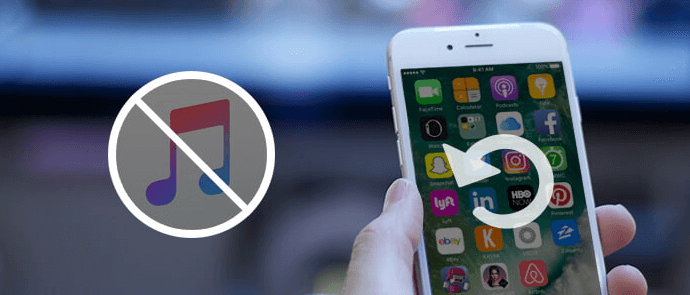
Parte #1: Apague o iPhone sem o iTunes usando o FoneDog iPhone Cleaner Parte #2: Apague o iPhone sem o iTunes usando o Hard Reset Parte #3: Apague o iPhone sem o iTunes usando as configurações Parte #4: Apague o iPhone sem o iTunes usando o recurso Find My iPhone Parte #5: Conclusão
O primeiro método que mostraremos sobre como apagar o iPhone sem o iTunes é usando um software muito confiável e o software mais recomendado por muitos usuários do iPhone. Isso nada mais é do que usar o Limpador de iPhone FoneDog.
Download grátis Download grátis
O FoneDog iPhone Cleaner é conhecido por ser o melhor limpador de iOS que existe. Usando esta ferramenta, você poderá excluir muitos dados do seu iPhone sem precisar usar o programa iTunes ou qualquer outro programa. Tudo que você precisa é o limpador de iPhone FoneDog.
O FoneDog iPhone Cleaner pode liberar espaço removendo todos os dados que você não precisa mais. Isso inclui seus arquivos inúteis, aplicativos não utilizados no seu iPhone e a exclusão de seus arquivos grandes. Você também pode usar o FoneDog iPhone Cleaner para exportar ou compactar suas fotos. Desta forma, você poderá reduzir seu tamanho e, ao mesmo tempo, economize espaço no seu iPhone para seu armazenamento.
Além disso, usando o FoneDog iPhone Cleaner, você poderá apagar o iPhone sem o iTunes. Porque você poderá excluir todos os dados do seu dispositivo iPhone sem a preocupação de alguém recuperá-los. Dessa forma, você terá a certeza de que sua privacidade ainda estará segura, mesmo se você estiver excluindo ou apagando dados do seu iPhone. E para mostrar como é fácil usar o FoneDog iPhone Cleaner, abaixo está um método passo a passo que você pode seguir.
Claro, a primeira coisa que você precisa fazer é baixar o FoneDog iPhone Cleaner para o seu computador. Depois de baixá-lo, insira seu endereço de e-mail e seu código de registro para instalar o programa completamente.

Depois de instalá-lo, inicie-o no seu computador e conecte seu iPhone ao computador usando o cabo USB. Em seguida, clique no Confiança botão na tela e digite a senha do seu iPhone, se houver, para que o programa possa reconhecer ou detectar seu iPhone.

E na sua tela, você poderá ver diferentes tipos de funções e recursos que você pode usar o FoneDog iPhone Cleaner. A partir daí, basta clicar no botão Apagar todos os dados opção.

Depois de escolher a opção Apagar todos os dados, você verá três tipos de nível de segurança na tela. O nível baixo, o nível médio e o nível alto. A partir daí, escolha um que você deseja.
Depois de escolher um nível de segurança na tela. Vá em frente e clique no Início botão em sua tela. Isso começará a excluir todos os dados que você possui no seu iPhone para apagá-los. Nesse método, você deve desativar o recurso Find My iPhone apenas para garantir que não haverá interrupções ao excluir todo o seu dispositivo iPhone.
E então, você também precisa garantir que não haja outras ferramentas em execução em segundo plano ou que não haja outras ferramentas que estejam sendo atualizadas para garantir que você não tenha problemas com o FoneDog iPhone Cleaner.
Em seguida, digite os números 0000 para que você confirme a exclusão que acontecerá no seu iPhone. E depois clique no apagar botão na tela e isso excluirá tudo do seu dispositivo iPhone.

Outra maneira de apagar seu iPhone sem iTunes é fazendo um hard reset no seu iPhone. A reinicialização total é conhecida como uma maneira de excluir seu iPhone da maneira que você o comprou - sem dados. Pode haver muitas razões pelas quais você pode querer fazer um hard reset no seu iPhone. Um dos quais é talvez porque você queira dá-lo a outra pessoa ou pode estar querendo vendê-lo. E neste caso, fazer um hard reset é a melhor opção para você apagar o iPhone sem o iTunes.
E caso você não saiba como fazer um hard reset no seu iPhone, abaixo estão as etapas que você deve seguir.
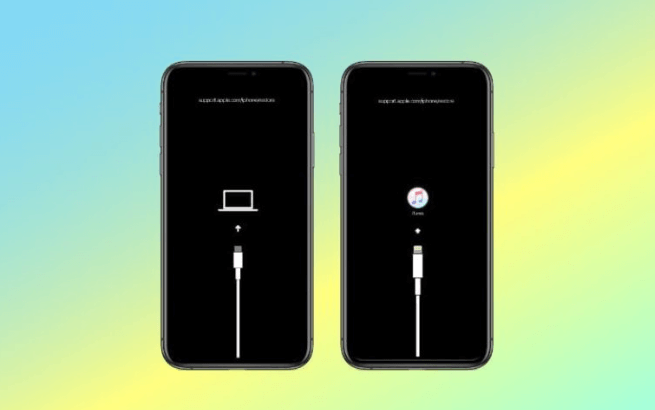
Outra maneira de apagar seu iPhone sem o iTunes é simplesmente usar o aplicativo Configurações do seu dispositivo iPhone. Esta é realmente considerada a melhor maneira de apagar o iPhone sem o iTunes. E para mostrar uma maneira rápida de como fazer esse processo, siga os passos abaixo.
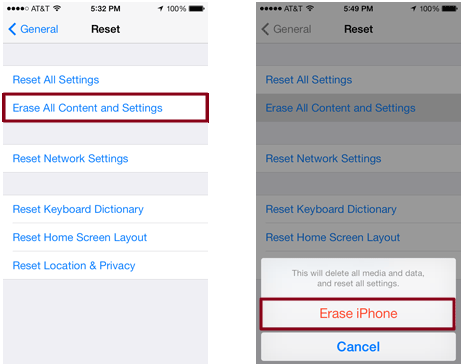
Outra maneira simples de apagar o iPhone sem o iTunes é usando o recurso Find My iPhone no seu dispositivo. Isso pode parecer engraçado, mas na verdade é um método simples para apagar seu iPhone sem o iTunes. E o bom disso é que o recurso Find My iPhone no iCloud. Se você ativou isso no seu dispositivo iPhone, poderá apagar o iPhone usando o iCloud para esse método.
Para lhe dar uma idéia de como você pode fazer isso, abaixo estão os passos que você pode seguir.
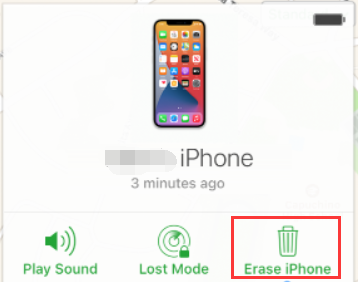
As pessoas também leramAs melhores maneiras de desbloquear o iPhone antigoRESOLVIDO: Como desbloquear o iPhone 12 sem senha
Como você pode ver, existem muitas maneiras de apagar o iPhone sem o iTunes. Tudo o que você precisa fazer agora é escolher qual das opções acima combina melhor com você. Mas se você quiser garantir que seus dados excluídos não sejam recuperados por ninguém, é altamente recomendável que você use o FoneDog iPhone Cleaner. Esta é a maneira mais segura de apagar o iPhone sem o iTunes, a maneira mais rápida e melhor de fazer o trabalho direito.
Deixe um comentário
Comentário
iPhone Cleaner
Libere facilmente o armazenamento e acelere seu iPhone
Download grátis Download grátisArtigos Quentes
/
INTERESSANTEMAÇANTE
/
SIMPLESDIFÍCIL
Obrigada! Aqui estão suas escolhas:
Excelente
Classificação: 4.5 / 5 (com base em 105 classificações)